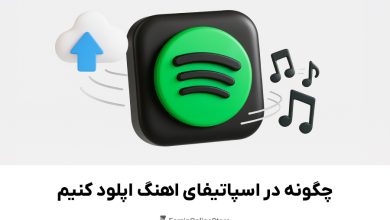آموزش تغییر ریجن اپل آیدی

اپل آیدی به عنوان هویت اختصاصی و منحصر به فرد کاربران Apple در نظر گرفته میشود و هر کاربر برای دسترسی به سرویسهای مختلف این شرکت از جمله App Store، iCloud، iMessage، FaceTime و غیره به یکی از انواع اپل آیدی (شخصی یا کارتی) نیاز دارد. در صورت عدم ساخت اپل آیدی نمیتوانید از طیف گستردهای از خدمات اپل استفاده کنید و گوشی آیفون شما عملا کارایی خاصی نخواهد داشت. از آنجایی که کشور ایران در فهرست کشورهای تحریمشده از سوی شرکت اپل قرار دارد، با استفاده از کد ایران نمیتوان به طور مستقیم نسبت به ساخت اپل آیدی اقدام کنید. از این رو، برای دور زدن این تحریم باید اپل آیدی خود را با نام و کد کشور دیگری بسازید. گاهی مواقع نیز ممکن است بنابر دلایل مختلف به تغییر ریجن یا تغییر کشور اپل آیدی خود نیاز پیدا کنید.

تغییر ریجن اپل آیدی معمولا به دلیل عدم سازگاری کشور ثبتشده در اپل آیدی و یا در دسترس نبودن برخی اپلیکیشنها در یک کشور خاص ضرورت پیدا میکند. به عنوان مثال ممکن است بخواهید اپلیکیشنی را از اپ استور دانلود کنید اما با ارور Item Not Available مواجه شوید. این ارور نشاندهنده عدم پشتیبانی کشور اپل آیدی شما از برنامه موردنظر است. برای برطرف کردن این مشکل باید نسبت به تغییر ریجن apple id خود اقدام کنید تا محدودیتهای مربوط به دانلود برنامه را از بین ببرید. در ادامه این مطلب از فرزین آنلاین با آموزش تغییر ریجن اپل آیدی همراهتان هستیم و شما را با مراحل انجام آن از طریق گوشی، آیمک و وبسایت رسمی اپل آشنا میکنیم.
مراحل تغییر ریجن اپل آیدی از طریق گوشی و آیپد
تغییر کشور اپل آیدی از طریق گوشی و یا آیپد بسیار ساده است و با طی کردن چندین مرحله میتوانید ریجن apple id خود را تغییر دهید. برای انجام این کار، مراحل زیر را به دقت انجام دهید:
در اولین مرحله ابتدا وارد Setting آیفون یا آیپد خود شوید و نام خود را از قسمت بالایی انتخاب کنید تا وارد بخش Apple ID شوید.
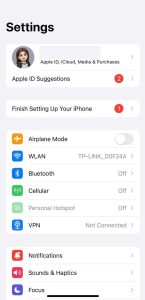
پس از وارد شدن به بخش اپل آیدی، گزینه Media & Purchase را انتخاب کنید.
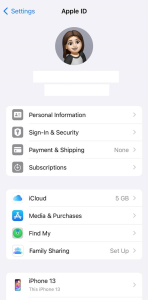
سپس گزینه View Account را انتخاب کنید و اگر از نسخه قدیمیتر استفاده میکنید نیز گزینه View Apple ID را بزنید تا وارد مرحله بعدی شوید.

در این مرحله باید از طریق وارد کردن پسورد اپل آیدی و یا Face ID و Touch ID وارد بخش Account Settings اپل آیدی خود شوید. حال با انتخاب گزینه Country/Region میتوانید کشور موردنظر خود را از فهرست کشورهای موجود برای تغییر ریجن اپل آیدی مشخص کنید.
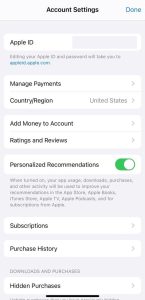
پس از انتخاب کشور باید گزینه Agree را به منظور پذیرفتن قوانین شرکت اپل مبنی بر تغییر ریجن apple id و استفاده از خدمات آن انتخاب کنید. پس از انجام این مراحل، کشور اپل آیدی شما با موفقیت به کشور جدید، تغییر داده میشود.
مراحل تغییر اپل آیدی از طریق آیمک
اگر بخواهید تغییر ریجن اپل آیدی خود را از طریق آیمک انجام دهید، مراحل تغییر آن با گوشی کمی تفاوت دارد. برای تغییر کشور اپل آیدی با کامپیوتر مک مراحل زیر را طی کنید:
- ابتدا اپل موزیک را باز کرده و وارد قسمت Account شوید.
- سپس گزینه View My Account را انتخاب کنید.
- در بخش Apple ID Summary گزینه Change Country or Region را انتخاب کنید.
- از فهرست کشورهای موجود، کشور موردنظر خود را انتخاب کنید.
- با قوانین موافقیت کنید (گزینه Agree).
- اگر روش پرداختی دارید، اطلاعات حساب خود را وارد کنید و در غیر این صورت، تنظیمات PayPal را روی None قرار دهید.
- در مرحله آخر نیز تمامی تغییرات را Save کنید.
مراحل تغییر ریجن اپل آیدی از طریق وبسایت
از طریق وب سایت شرکت اپل نیز میتوانید نسبت به تغییر ریجن اپل آیدی خود اقدام کنید. برای انجام این کار، مراحل زیر را طی نمایید:
وارد وبسایت رسمی اپل شده و در بخش پشتیبانی اپل آیدی و پسورد خود را وارد کنید.
در این مرحله به منظور احراز هویت باید پاسخ دو سوال امنیتی که پیش از این در هنگام ساخت اپل آیدی به آنها پاسخ دادهاید را وارد نمایید (در صورت عدم فعال بودن لاگین دو مرحلهای). اما اگر ورود شما به اپل آیدی به صورت دو مرحلهای تنظیم شده باشد، باید کد پیامک شده یا نمایش داده شده روی دستگاه را در سایت اپل وارد کنید تا هویت شما احراز شود و از طریق کامپیوتر، وارد اپل آیدی خود شوید.
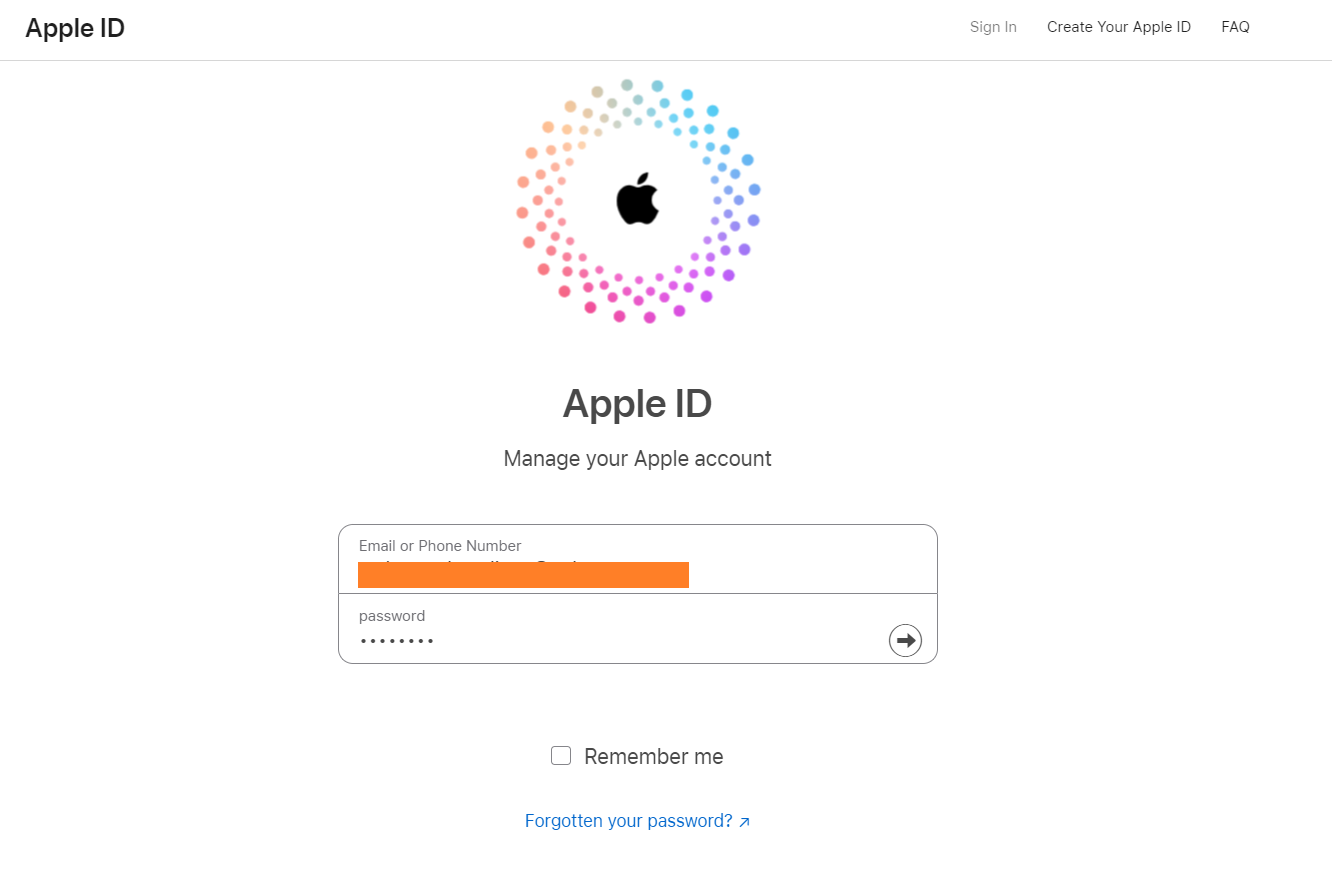
پس از ورود به اپل آیدی در قسمت Personal Information گزینه Country/Region را انتخاب کنید. در این بخش باید کشور موردنظر خود را انتخاب کنید (در صورت پرسیدن سوال نیز گزینه Continue to Update را بزنید).
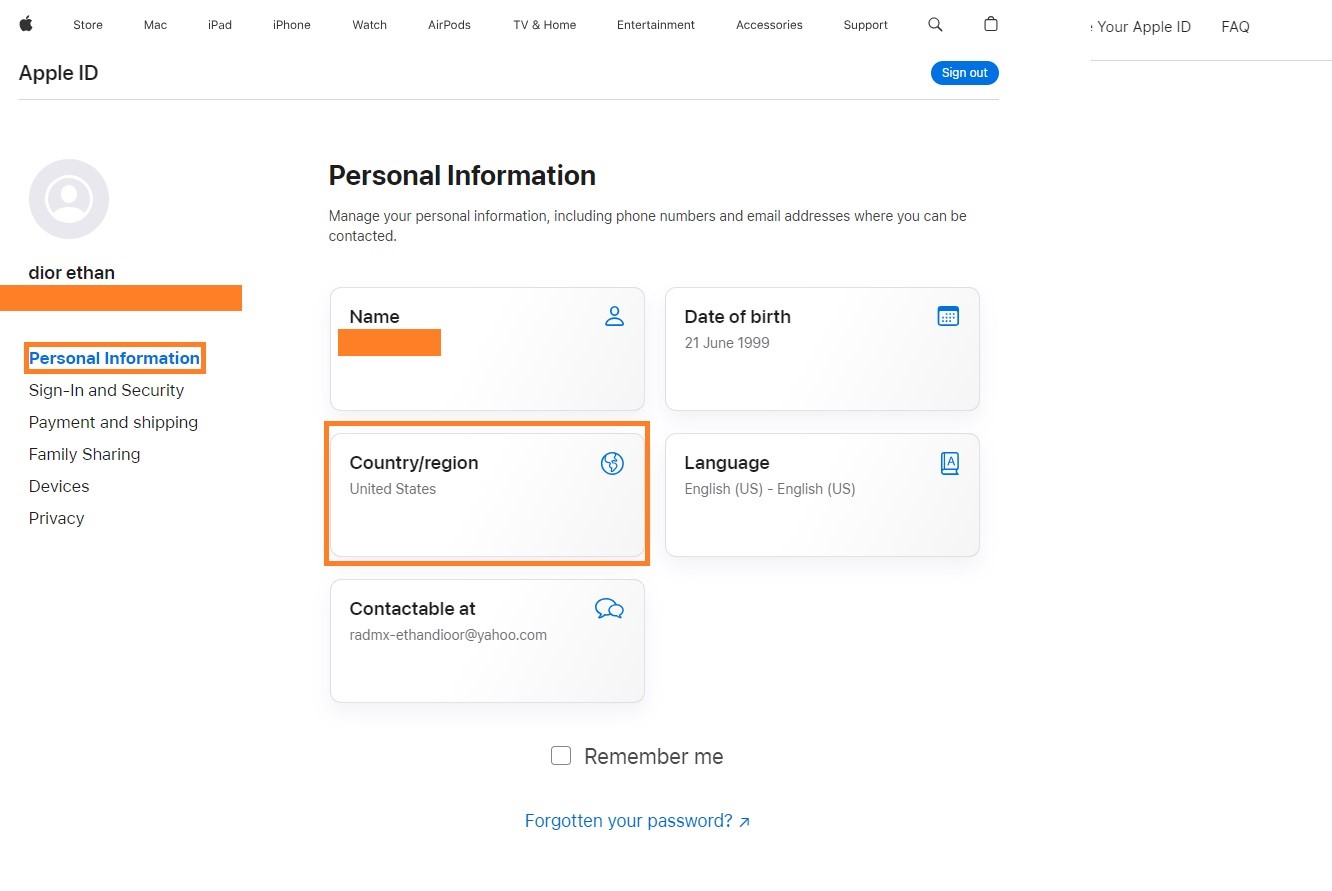
اطلاعات مربوط به Billing Information (روش پرداختی) جدید را انتخاب کنید. اگر روش پرداختی در دسترس ندارید، گزینه None را بزنید. در صورت بروز هرگونه خطا از سرویسهای دور زدن تحریم استفاده کنید تا با تغییر IP بتوانید این مراحل را به راحتی انجام دهید.
پس از انجام مراحل بالا، گزینه Save را انتخاب کنید تا تغییر کشور اپل آیدی شما ذخیره شود.
نکات مهم تغییر کشور اپل آیدی
پیش از اقدام به تغییر ریجن apple id خود به نکات مهم زیر توجه داشته باشید:
- در صورت خریداری سرویسهای مختلف از اپل همچون (اپل موزیک، اپل تی وی پلاس و غیره) باید تا پایان اشتراک خریداری شده خود صبر کنید و یا آنها را Cancel کنید و سپس کشور اپل آیدیتان را تغییر دهید.
- اگر روی اپل آیدی شما قابلیت Family Sharing فعال است، امکان تغییر ریجن اپل آیدی وجود ندارد. برای تغییر کشور اپل آیدی خود ابتدا باید آن را از حالت Family Sharing خارج کنید و یا تا پایان زمان درج شده منتظر بمانید و سپس فرآیند تغییر کشور را انجام دهید.
- اگر در فضای iCloud خود اطلاعاتی ذخیره کردهاید، حتما از آنها نسخه پشتیبان (بکآپ) تهیه کنید و یا آنها را دانلود و در فضایی دیگر ذخیره نمایید، زیرا ممکن است تا زمان تغییر ریجن Apple ID اکانت شما به کاهش فضای آیکلود نیاز داشته باشد.
- پس از تغییر ریجن اپل آیدی، لیست برنامههای خریداری شده (Purchased) خالی میشود. برای به روزرسانی اپلیکیشنهای نصب شده و یا دریافت فایلهای خود (بصورت رایگان یا پولی) باید پسورد اپل آیدی رو مجددا وارد کنید.
همانطور که خواندید، تغییر ریجن یا کشور اپل آیدی به راحتی و تنها با طی کردن چندین مرحله ساده انجام میشود. مجموعه فرزین آنلاین ارائهدهنده خدمات ساخت و فروش اپل آیدی است و اکانت اختصاصی شما را از طریق آدرس ایمیل به طور قانونی ایجاد میکند. جهت استعلام قیمت و ثبت درخواست ساخت اپل آیدی با ما در ارتباط باشید.